এই কুইকস্টার্ট গাইডটি ব্যাখ্যা করে যে কীভাবে একটি সহজ, পাইথন কমান্ড-লাইন অ্যাপ্লিকেশন সেট আপ করতে হয় যা YouTube ডেটা API-তে অনুরোধ করে। এই কুইকস্টার্ট আসলে ব্যাখ্যা করে কিভাবে দুটি API অনুরোধ করতে হয়:
- GoogleDevelopers YouTube চ্যানেল সম্পর্কে তথ্য পুনরুদ্ধার করতে আপনি একটি API কী ব্যবহার করবেন, যা আপনার অ্যাপ্লিকেশন সনাক্ত করে।
- আপনি একটি অনুমোদিত অনুরোধ জমা দেওয়ার জন্য একটি OAuth 2.0 ক্লায়েন্ট আইডি ব্যবহার করবেন যা আপনার নিজের YouTube চ্যানেল সম্পর্কে তথ্য পুনরুদ্ধার করে৷
পূর্বশর্ত
এই কুইকস্টার্ট চালানোর জন্য আপনার প্রয়োজন হবে:
Python 2.7 বা Python 3.5+
pipপ্যাকেজ ম্যানেজমেন্ট টুলপাইথনের জন্য Google APIs ক্লায়েন্ট লাইব্রেরি:
pip install --upgrade google-api-python-clientব্যবহারকারীর অনুমোদনের জন্য
google-auth-oauthlibএবংgoogle-auth-httplib2লাইব্রেরি।pip install --upgrade google-auth-oauthlib google-auth-httplib2
ধাপ 1: আপনার প্রকল্প এবং শংসাপত্র সেট আপ করুন
API কনসোলে একটি প্রকল্প তৈরি করুন বা নির্বাচন করুন। আপনার প্রকল্পের জন্য API কনসোলে নিম্নলিখিত কাজগুলি সম্পূর্ণ করুন:
লাইব্রেরি প্যানেলে , YouTube ডেটা API v3 অনুসন্ধান করুন৷ সেই API-এর তালিকায় ক্লিক করুন এবং নিশ্চিত করুন যে API আপনার প্রকল্পের জন্য সক্ষম হয়েছে।
শংসাপত্র প্যানেলে , দুটি শংসাপত্র তৈরি করুন:
একটি API কী তৈরি করুন আপনি API কী ব্যবহার করবেন এমন API অনুরোধগুলি তৈরি করতে যা ব্যবহারকারীর অনুমোদনের প্রয়োজন নেই৷ উদাহরণস্বরূপ, একটি সর্বজনীন YouTube চ্যানেল সম্পর্কে তথ্য পুনরুদ্ধার করতে আপনার ব্যবহারকারীর অনুমোদনের প্রয়োজন নেই৷
একটি OAuth 2.0 ক্লায়েন্ট আইডি তৈরি করুন অ্যাপ্লিকেশনের ধরনটি অন্য এ সেট করুন। ব্যবহারকারীর অনুমোদন প্রয়োজন এমন অনুরোধের জন্য আপনাকে OAuth 2.0 শংসাপত্র ব্যবহার করতে হবে। উদাহরণস্বরূপ, বর্তমানে প্রমাণীকৃত ব্যবহারকারীর YouTube চ্যানেল সম্পর্কে তথ্য পুনরুদ্ধার করতে আপনার ব্যবহারকারীর অনুমোদন প্রয়োজন৷
JSON ফাইলটি ডাউনলোড করুন যাতে আপনার OAuth 2.0 শংসাপত্র রয়েছে৷ ফাইলটিতে
client_secret_CLIENTID.jsonএর মতো একটি নাম রয়েছে, যেখানেCLIENTIDহল আপনার প্রকল্পের ক্লায়েন্ট আইডি।
ধাপ 2: সেট আপ করুন এবং নমুনা চালান
GoogleDevelopers YouTube চ্যানেল সম্পর্কে তথ্য পুনরুদ্ধারের জন্য নমুনা কোড পেতে পাশের প্যানেলে APIs এক্সপ্লোরার উইজেট ব্যবহার করুন। এই অনুরোধটি আপনার অ্যাপ্লিকেশন সনাক্ত করতে একটি API কী ব্যবহার করে এবং এটির জন্য ব্যবহারকারীর অনুমোদন বা নমুনা চালানো ব্যবহারকারীর কাছ থেকে কোনো বিশেষ অনুমতির প্রয়োজন হয় না।
- API এর channels.list পদ্ধতির জন্য ডকুমেন্টেশন খুলুন।
সেই পৃষ্ঠায়, "সাধারণ ব্যবহারের ক্ষেত্রে" বিভাগে একটি টেবিল রয়েছে যা পদ্ধতিটি ব্যবহার করার জন্য বেশ কয়েকটি সাধারণ উপায় ব্যাখ্যা করে। সারণীতে প্রথম তালিকাটি হল চ্যানেল আইডি দ্বারা ফলাফল তালিকাভুক্ত করার জন্য৷
পূর্ণস্ক্রীন APIs এক্সপ্লোরার খুলতে এবং পপুলেট করতে প্রথম তালিকার কোড চিহ্নে ক্লিক করুন।
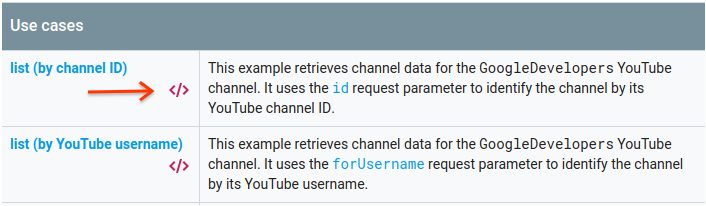
ফুলস্ক্রিন এপিআই এক্সপ্লোরারের বাম দিকে নিম্নলিখিতগুলি দেখায়:
অনুরোধের পরামিতি শিরোনামের নীচে, পদ্ধতিটি সমর্থন করে এমন প্যারামিটারগুলির একটি তালিকা রয়েছে।
partএবংidপ্যারামিটার মান সেট করা উচিত।idপ্যারামিটার মান,UC_x5XG1OV2P6uZZ5FSM9Ttw, হল GoogleDevelopers YouTube চ্যানেলের ID।পরামিতিগুলির নীচে, শংসাপত্র নামে একটি বিভাগ রয়েছে। সেই বিভাগে পুলডাউন মেনুতে মান API কী প্রদর্শন করা উচিত। শুরু করা সহজ করতে APIs এক্সপ্লোরার ডিফল্টরূপে ডেমো শংসাপত্র ব্যবহার করে। কিন্তু আপনি স্থানীয়ভাবে নমুনা চালানোর জন্য আপনার নিজস্ব API কী ব্যবহার করবেন।
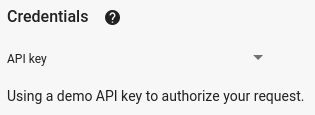
ফুলস্ক্রিন APIs এক্সপ্লোরারের ডানদিকে বিভিন্ন ভাষায় কোড নমুনা সহ ট্যাব দেখায়। পাইথন ট্যাবটি নির্বাচন করুন।
কোড নমুনাটি অনুলিপি করুন এবং
example.pyনামের একটি ফাইলে সংরক্ষণ করুন।আপনি যে নমুনাটি ডাউনলোড করেছেন তাতে,
YOUR_API_KEYস্ট্রিংটি খুঁজুন এবং এই কুইকস্টার্টের ধাপ 1 এ তৈরি করা API কী দিয়ে সেটিকে প্রতিস্থাপন করুন।কমান্ড লাইন থেকে নমুনা চালান। আপনার কাজের ডিরেক্টরিতে, চালান:
python example.pyনমুনাটি অনুরোধটি চালাতে হবে এবং
STDOUTএ প্রতিক্রিয়া প্রিন্ট করতে হবে।
ধাপ 3: একটি অনুমোদিত অনুরোধ চালান
এই ধাপে, আপনি আপনার কোড নমুনা পরিবর্তন করবেন যাতে GoogleDevelopers YouTube চ্যানেল সম্পর্কে তথ্য পুনরুদ্ধার করার পরিবর্তে, এটি আপনার YouTube চ্যানেল সম্পর্কে তথ্য পুনরুদ্ধার করে। এই অনুরোধ ব্যবহারকারী অনুমোদন প্রয়োজন.
API এর channels.list পদ্ধতির জন্য ডকুমেন্টেশনে ফিরে যান।
"সাধারণ ব্যবহারের ক্ষেত্রে" বিভাগে, টেবিলের তৃতীয় তালিকার কোড চিহ্নে ক্লিক করুন। এই ব্যবহারের ক্ষেত্রে "আমার চ্যানেল" এর জন্য
listপদ্ধতি কল করা হয়।আবার, ফুলস্ক্রিন APIs এক্সপ্লোরারের বাম দিকে, আপনি শংসাপত্র বিভাগ দ্বারা অনুসরণ করা পরামিতিগুলির একটি তালিকা দেখতে পাবেন। যাইহোক, উদাহরণ থেকে দুটি পরিবর্তন আছে যেখানে আপনি GoogleDevelopers চ্যানেল সম্পর্কে তথ্য পুনরুদ্ধার করেছেন:
পরামিতি বিভাগে,
idপ্যারামিটার মান সেট করার পরিবর্তে,mineপ্যারামিটার মানtrueসেট করা উচিত। এটি এপিআই সার্ভারকে বর্তমানে প্রমাণীকৃত ব্যবহারকারীর চ্যানেল সম্পর্কে তথ্য পুনরুদ্ধার করার নির্দেশ দেয়।শংসাপত্র বিভাগে, পুলডাউন মেনুতে Google OAuth 2.0- এর বিকল্পটি নির্বাচন করা উচিত।
উপরন্তু, আপনি যদি স্কোপ দেখান লিঙ্কে ক্লিক করেন, তাহলে https://www.googleapis.com/auth/youtube.readonly স্কোপ চেক করা উচিত।
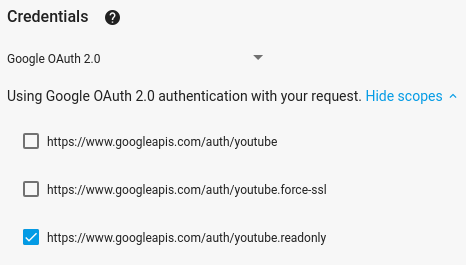
আগের উদাহরণের মতো, পাইথন ট্যাবটি নির্বাচন করুন, কোড নমুনাটি অনুলিপি করুন এবং এটি
example.pyএ সংরক্ষণ করুন।কোডটিতে,
YOUR_CLIENT_SECRET_FILE.jsonস্ট্রিংটি খুঁজুন এবং এই দ্রুতস্টার্টের ধাপ 1 এ ডাউনলোড করা ক্লায়েন্ট গোপন ফাইলের অবস্থানের সাথে এটিকে প্রতিস্থাপন করুন।কমান্ড লাইন থেকে নমুনা চালান। আপনার কাজের ডিরেক্টরিতে, চালান:
python example.pyকনসোল থেকে URLটি অনুলিপি করুন এবং এটি আপনার ব্রাউজারে খুলুন।
আপনি যদি ইতিমধ্যে আপনার Google অ্যাকাউন্টে লগ ইন না করে থাকেন, তাহলে আপনাকে লগ ইন করতে বলা হবে৷ আপনি যদি একাধিক Google অ্যাকাউন্টে লগ ইন করে থাকেন, তাহলে অনুমোদনের জন্য ব্যবহার করার জন্য আপনাকে একটি অ্যাকাউন্ট নির্বাচন করতে বলা হবে৷
আপনার কোড নমুনায় নির্দিষ্ট স্কোপে আপনার অ্যাপ্লিকেশন অ্যাক্সেস মঞ্জুর করার জন্য বোতামটি ক্লিক করুন।
ব্রাউজার থেকে প্রমাণীকরণ কোডটি কপি করুন এবং আপনার টার্মিনালে পেস্ট করুন। তারপরে আপনি অনুমোদন প্রবাহের জন্য ব্যবহৃত ব্রাউজার ট্যাবটি বন্ধ করতে পারেন।
API প্রতিক্রিয়া আবার
STDOUTএ প্রিন্ট করা উচিত।
